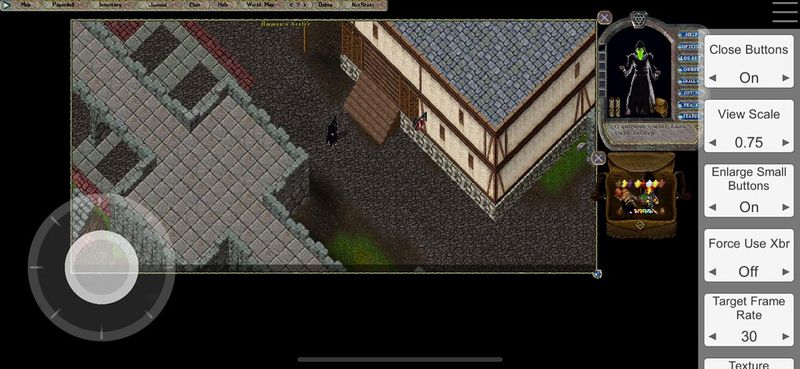Mudanças entre as edições de "Jogando no Celular"
Ir para navegação
Ir para pesquisar
| Linha 3: | Linha 3: | ||
* Usuários Apple: Acessar a '''App Stote''' e realizar download do aplicativo MobileUO. | * Usuários Apple: Acessar a '''App Stote''' e realizar download do aplicativo MobileUO. | ||
| − | 2º Abrir o aplicativo MobileUO e configurar os dados conforme a imagem abaixo: | + | 2º Abrir o aplicativo MobileUO e configurar os dados conforme a imagem abaixo: <br/> |
[[Arquivo:MobileUO1.jpeg|800px]] <br/> | [[Arquivo:MobileUO1.jpeg|800px]] <br/> | ||
'''Name''': AnCorp Shard <br/> | '''Name''': AnCorp Shard <br/> | ||
| Linha 10: | Linha 10: | ||
'''Client Version''':5.0.2d | '''Client Version''':5.0.2d | ||
| − | 3º Após a configuração, basta clicar em SAVE e acessar o servidor, os arquivos serão baixados conforme a imagem: | + | 3º Após a configuração, basta clicar em SAVE e acessar o servidor, os arquivos serão baixados conforme a imagem: <br/> |
[[Arquivo:MobileUO3.jpeg|800px]] | [[Arquivo:MobileUO3.jpeg|800px]] | ||
| − | 3º Quando o download terminar, basta acessar o servidor com seu login e senha: | + | 3º Quando o download terminar, basta acessar o servidor com seu login e senha: <br/> |
[[Arquivo:MobileUO2.jpeg|800px]] | [[Arquivo:MobileUO2.jpeg|800px]] | ||
Edição das 23h49min de 18 de outubro de 2020
1º Realize o download do aplicativo MobileUO:
- Usuários Android: Acessar a Play Store e realizar download do aplicativo MobileUO.
- Usuários Apple: Acessar a App Stote e realizar download do aplicativo MobileUO.
2º Abrir o aplicativo MobileUO e configurar os dados conforme a imagem abaixo:
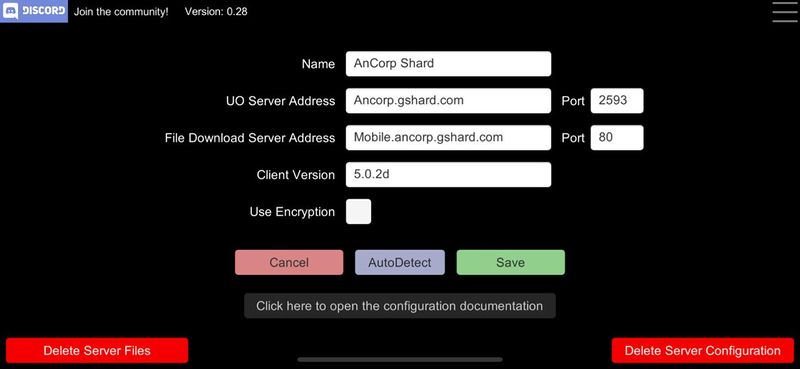
Name: AnCorp Shard
UO Server Address:ancorp.gshard.com Port:2593
File Download Server Address:Mobile.ancorp.gshard.com Port:80
Client Version:5.0.2d
3º Após a configuração, basta clicar em SAVE e acessar o servidor, os arquivos serão baixados conforme a imagem:
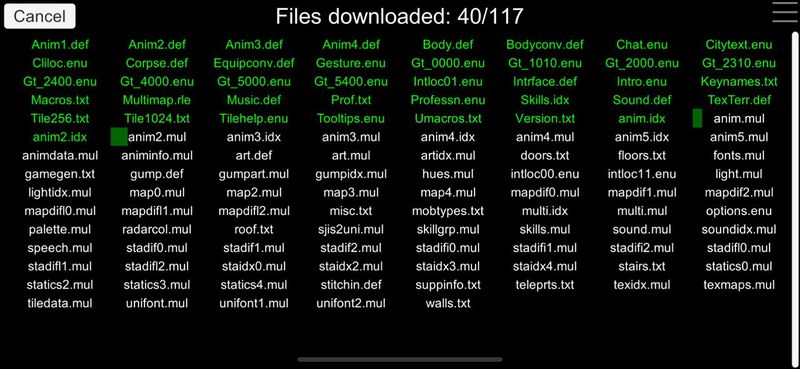
3º Quando o download terminar, basta acessar o servidor com seu login e senha: